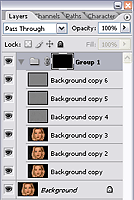Schritt 1 - Glanzlichter entfernen

FÞr dieses HowTo habe ich ein Bild von Jenna Jane ausgewÃĪhlt. Ich danke ihr an dieser Stelle recht herzlich, dass sie sich
dafÞr zur VerfÞgung gestellt hat. Wie oben schon beschrieben ist nicht zuletzt durch die AuflÃķsung der heutigen Kameras die
Haut trotz Make-Up nicht so rein, das man sie unbehandelt lassen kann.
Wir beginnen damit die Punkte im Gesicht zu entfernen die uns zu hell erscheinen. Dazu nehmen wir den Klonstempel.

Und stellen ihn auf Modus Abdunkeln / 20% Deckkraft. Nun wÃĪhlen wir eine breite Werkzeugspitze, die nicht zu Hart ist und
stempeln aus den dunkleren Hautbereichen (Aufnahme des Punktes durch drÞcken der ALT-Taste) auf die helleren stellen auf.
In unserem Beispielbild am Kinn, der Nase und der Stirnpartie.

Nun haben wir den ersten Schritt fÞr die Grundlage bereits geschafft.
Schritt 2 - Hautunreinheiten/Falten beseitigen

Nachdem wir mit dem ersten Schritt schon wichtige Stellen vorbereitet haben sollten wir nun noch einen weiteren Schritt
hinzufÞgen, damit die Haut rein und glatt wird.
Um die weiteren Stellen zu korrigieren benÃķtigen wir das Heilwerkzeug.

Wir nehmen eine gesunde Hautstelle aus der NÃĪhe und "heilen" damit die Stellen, an denen kleine Pickel oder andere
Unreinheiten zu finden sind.

Danach kommen wir nochmal zurÞck zum Klonstempel.

Diesmal aber im Modus aufhellen. Deckkraft und Werkzeug bleiben so wie bereits weiter oben. Damit mindern wir nun die
Faltentiefe von Mundwinkeln, Stirnfalten und Augenpartie. Wichtig ist dabei immer die Falten nie ganz zu entfernen, da sie
zum Charakter des Gesichts gehÃķren.
Schritt 3 - Neue Haut auftragen

Die Vorbereitungen sind abgeschlossen und wir kÃķnnen beginnen die Haut zu glÃĪtten. Dazu erstellen wir 6 kopien unserer
Ebene und fÞgen diese einer Gruppe hinzu. Was die Ebenen im einzelnen bewirken werden, erklÃĪre ich gleich.
Nachdem dem Erstellen stellen wir in den Ebenen von oben nach unten die Blendenmodi und Deckkraft wie folgt auf:
Ãberlagern - 30%
Ãberlagern - 30%
Ãberlagern - 5%
Ãberlagern - 10%
Normal - 40%
Normal - 100%
Und wenden nun von oben nach unten die Filter an:
Hochpass - Radius 2px
Hochpass - Radius 8px
Hochpass - Radius 12px
StÃķrung hinzufÞgen - Gauà 1,20%
Weichzeichnen - Gauà 4px
StÃķrung entfernen - 12px
Nun verpassen wir noch der Gruppe eine Maske "alles verstecken" und erhalten damit:
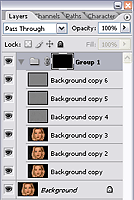
Jetzt noch mit einem weiÃen Pinsel die Hautstellen wieder freilegen. Mund und Augen sowie die NasenlÃķcher aber unangetastet
lassen. Und fertig ist die reine Haut. Die Ebenen regeln dabei wie folgt das verhalten im Bild:
Poren - kleine Tiefe
Poren - mittlere Tiefe
Poren - groÃe Tiefe
Haut - leichte StÃķrung, Hautfarbe lebendiger
Ebene - verschmieren von FarbsÃĪumen der letzten Ebene
Haut - Haut weich machen
Damit kÃķnnen die einzelnen Parameter auch weiterhin geÃĪndert werden, bis das Ergebnis dem gewÞnschten Hautbild entspricht.

Das sieht zwar viel aus, aber mit ein wenig Ãbung und der Ebenenerstellung als Action ist man in wenigen Minuten damit
fertig. NatÞrlich kÃķnnte man noch in der Vorbereitung den GrÞnkanal bearbeiten, weil dort die meisten Problemstellen der
Haut wie auch Flecken zu finden sind, aber fÞrs Erste, sollte das nun reichen.
So far .. bis zum nÃĪchsten mal ...
Back